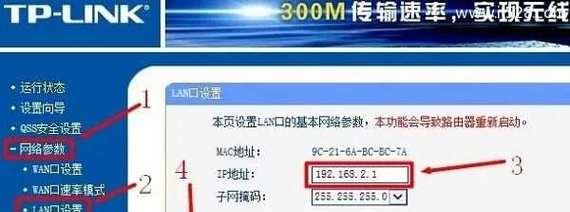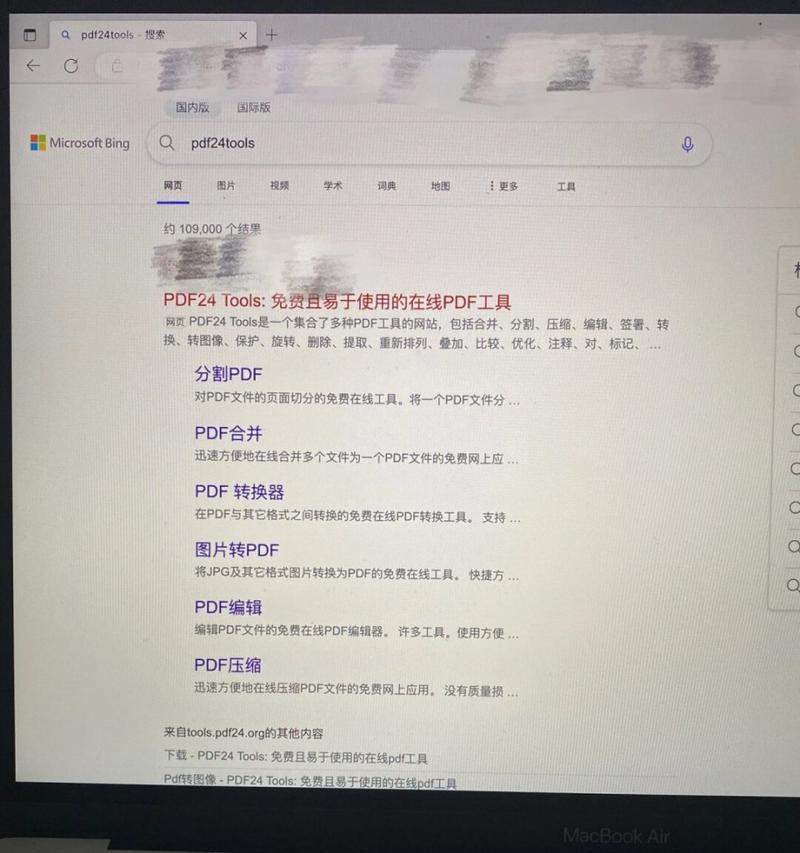C盘满了的处理方法(快速释放C盘空间)
随着电脑使用时间的增长,C盘很容易因为安装软件、下载文件等而变得满满当当,这不仅影响了电脑的性能,还会导致系统运行缓慢甚至卡顿。本文将为您提供一些有效的处理方法,帮助您快速释放C盘空间,提高电脑的性能。
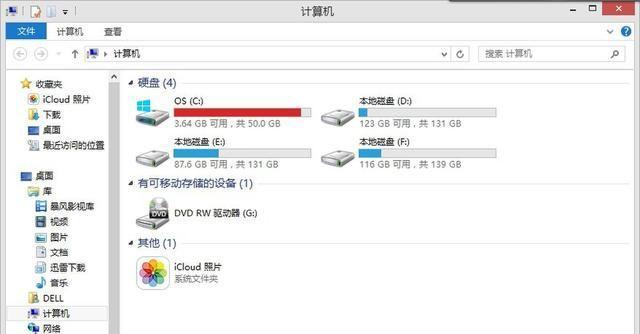
清理回收站,释放大量空间
在桌面上双击回收站图标,选择“清空回收站”,这样可以彻底删除回收站中的文件。此操作可以释放大量空间,但需谨慎操作,避免误删重要文件。
清理临时文件,减少占用空间
打开“运行”窗口,输入“%temp%”并按下回车键,进入临时文件夹。将其中的文件全部选中并删除,这些文件大多是临时生成的,占用大量空间,但对系统无实际作用。
清理垃圾文件,优化系统
打开“运行”窗口,输入“cleanmgr”并按下回车键,弹出磁盘清理工具。选择C盘并点击“确定”,该工具会自动扫描并列出可删除的垃圾文件,您可以根据需要勾选清理。
卸载无用软件,释放空间
打开“控制面板”,选择“程序”或“程序和功能”,找到不常用或已不需要的软件,进行卸载。卸载后,相关的文件和注册表项也将被删除,释放大量空间。
移动个人文件至其他磁盘
将一些大型的个人文件(如电影、音乐、照片等)移动到其他磁盘,可以有效减少C盘的占用空间。可以使用移动文件夹功能或直接复制粘贴到其他磁盘。
清理浏览器缓存,释放空间
打开浏览器的设置选项,找到缓存相关的设置,并清除缓存。浏览器缓存中保存了访问过的网页和图片等临时文件,清理后可以节省不少空间。
使用磁盘清理工具进行整理
Windows系统自带了磁盘清理工具和磁盘碎片整理工具。使用磁盘清理工具清理无用文件,并使用磁盘碎片整理工具对硬盘进行整理,可以提高硬盘的读写速度。
禁用休眠功能,释放空间
如果您不常使用电脑的休眠功能,可以禁用休眠功能。打开命令提示符,输入“powercfg.exe/hibernateoff”并按下回车键,即可禁用休眠功能,释放休眠文件占用的空间。
清理系统更新备份文件
Windows系统会自动下载和安装更新文件,并备份旧的系统文件。这些备份文件占用了不少空间,可以打开“控制面板”,选择“程序”,点击“查看已安装的更新”,然后选择“卸载更新”删除不需要的系统备份文件。
压缩文件和文件夹
对于一些不常使用的文件和文件夹,可以右键点击它们,选择“属性”,在“常规”选项卡中勾选“压缩以节省磁盘空间”。这样可以将它们压缩为较小的体积,减少C盘的占用。
清理系统日志文件
打开“运行”窗口,输入“eventvwr.msc”并按下回车键,打开事件查看器。选择左侧的“Windows日志”,然后右键点击相应的日志(如“应用程序”或“系统”),选择“清除日志”。这样可以清除系统中的日志文件,释放空间。
禁用虚拟内存或调整虚拟内存大小
打开“控制面板”,选择“系统”,点击“高级系统设置”,在“高级”选项卡中点击“性能设置”,再选择“高级”选项卡。点击“更改”按钮,可以禁用虚拟内存或调整其大小,以减少C盘占用。
清理下载文件夹
打开资源管理器,找到下载文件夹,将其中不再需要的下载文件进行删除。下载文件夹中往往会积累大量的临时文件,删除它们可以释放空间。
定期进行磁盘清理和整理
为了保持C盘的干净和整洁,建议定期进行磁盘清理和整理操作。可以设定一个时间提醒自己进行操作,避免C盘再次堆积过多的垃圾文件。
通过清理回收站、临时文件、垃圾文件,卸载无用软件,移动个人文件,清理浏览器缓存等方法,可以快速释放C盘空间,并提高电脑的性能。定期进行磁盘清理和整理,可以保持C盘的干净和整洁,使电脑更加流畅。同时,注意操作时的谨慎,避免误删重要文件。
电脑C盘满了怎么办
随着时间的推移,我们经常会发现电脑的C盘空间越来越少,甚至告警提示磁盘空间不足。这给我们的日常使用和系统性能带来了很大的困扰。为了解决这个问题,本文将为大家分享一些有效的处理方法,帮助您轻松释放C盘空间,让电脑恢复正常运行。
1.清理回收站:回收站是存放已删除文件的临时存储地,可以通过清空回收站来释放大量的磁盘空间。
2.删除临时文件:电脑在运行过程中会产生大量的临时文件,可以通过在文件资源管理器中搜索"%temp%",并删除其中的临时文件来释放空间。
3.清理系统日志:系统日志文件记录了电脑的各种操作信息,随着时间的推移会逐渐占用较大的磁盘空间,可以通过清理系统日志来释放空间。
4.卸载不常用的程序:打开控制面板中的"程序和功能",找到并卸载那些长时间未使用或者不再需要的程序,释放宝贵的磁盘空间。
5.压缩C盘:在文件资源管理器中选择C盘属性,点击"压缩此驱动器以节省磁盘空间",系统会自动将一些不常用的文件进行压缩,释放磁盘空间。
6.移动文件到其他磁盘:将一些不常用但又不适合删除的文件,如大型视频、音乐等移动到其他磁盘中,以减少C盘的负担。
7.清理浏览器缓存:在浏览器中,点击设置,找到清除浏览数据的选项,并选择清除缓存,这样可以释放浏览器占用的磁盘空间。
8.禁用休眠功能:休眠功能会占用一部分磁盘空间,可以通过在命令提示符中输入"powercfg-hoff"来禁用休眠功能,释放磁盘空间。
9.清理大型文件:使用磁盘清理工具或者手动搜索大型文件,删除那些不再需要的大文件,从而释放大量的磁盘空间。
10.定期清理下载文件夹:下载文件夹是临时存放下载文件的地方,经常清理可以防止其无限制增长,占用大量磁盘空间。
11.移动文档、图片等个人文件:将个人文档、图片等文件移动到其他磁盘或者外部硬盘中,以减轻C盘的负担。
12.删除不必要的语言包:在控制面板中的"语言"选项中,删除那些不需要的语言包,释放磁盘空间。
13.禁用系统还原:系统还原功能会占用一定的磁盘空间,可以禁用此功能或者减小还原点的大小来释放空间。
14.优化磁盘碎片:使用磁盘碎片整理工具对C盘进行碎片整理,提高磁盘利用率,释放磁盘空间。
15.扩展C盘容量:如果以上方法无法满足需求,可以考虑购买更大容量的硬盘或者使用分区工具进行C盘的扩容。
通过采取上述多种方法,我们可以有效地解决电脑C盘空间不足的问题。不同情况下,可以根据具体情况选择其中一种或者多种方法,帮助我们轻松释放磁盘空间,提升电脑性能,让我们的电脑保持流畅运行。
版权声明:本文内容由互联网用户自发贡献,该文观点仅代表作者本人。本站仅提供信息存储空间服务,不拥有所有权,不承担相关法律责任。如发现本站有涉嫌抄袭侵权/违法违规的内容, 请发送邮件至 3561739510@qq.com 举报,一经查实,本站将立刻删除。
关键词:处理方法
- 可移动电源如何配合摄像头使用?操作方法是什么?
- 在英雄联盟中导师角色的含义是什么?导师在游戏中的作用是什么?
- 米15充电器的功率是多少瓦?如何选择合适的充电器?
- 电池充电器dc头怎么接线?接线步骤和注意事项是什么?
- 电热水器配件安装方法?如何正确安装?
- 魔兽世界武器技能的3点分配建议是什么?效果如何?
- 苹果半导体充电器使用方法是什么?
- 苹果手机如何关闭截屏功能?
- 美服魔兽世界双开的方法是什么?双开时如何避免账号被封?
- 王者荣耀头像刷新方法是什么?刷新中遇到问题怎么办?
妙招大全最热文章
- 《和平精英捏脸在哪里打开?》(探寻和平精英中捏脸功能的解锁地点)
- FPS从100多突然变低到10几,如何解决?(应对突降FPS,提高游戏体验)
- Win10虚拟内存设置多少合适16G(优化系统性能的关键设置)
- 笔记本电脑开机黑屏没反应怎么办?如何快速诊断和解决?
- 绕过苹果手机ID锁的激活工具推荐(寻找解决方案,解除苹果手机ID锁限制)
- 手机突然黑屏无法开机的原因及解决方法(手机黑屏无反应)
- Win7系统进入BIOS设置界面方法详解(快速、简单的进入BIOS设置界面)
- 微信好友转移教程——快速搬迁至新微信号(告别老号)
- B站电脑端视频缓存方法详解(教你轻松将B站视频保存到本地)
- 火炬之光3修改器如何使用?遇到问题怎么办?
- 最新文章
-
- 魔兽前后对比怎么调整?有哪些设置和调整方法?
- 彩虹热水器排空气的正确方法是什么?操作步骤复杂吗?
- 魔兽世界80级后如何刷坐骑?刷坐骑的效率提升技巧有哪些?
- 热水器喷水后漏电的原因是什么?
- 机顶盒架子的正确安装方法是什么?安装过程中需要注意什么?
- aruba501配置方法是什么?如何增强wifi信号?
- 英雄联盟4蚁人战斗技巧是什么?
- 通用热水器气管安装步骤是什么?
- 洛克王国如何捕捉石魔宠物?捕捉石魔的技巧有哪些?
- 辐射4中如何设置全屏窗口模式?
- 英雄联盟螳螂升到16级攻略?快速升级技巧有哪些?
- 杰斯的水晶如何使用?在英雄联盟中有什么作用?
- 王者荣耀手机端下载流程是什么?
- 创新音箱2.0设置方法有哪些?
- 王者荣耀频繁闪退怎么办?
- 热门文章
-
- 芒果电脑版华为下载安装流程是什么?
- 孙悟空在英雄联盟中通常打哪个位置?
- 服务器网络设置有哪些步骤?配置完成后如何测试?
- 电脑上挑战魔兽游戏怎么玩?
- 平板电脑HDMI输出设置方法是什么?能否直接连接电视?
- 信号加强器与路由器配对方法是什么?如何确保信号加强器正确连接?
- 洛克王国宠物如何在雪山营救?需要哪些条件?
- lsp路由器上网设置步骤是什么?设置后如何检查连接?
- 移动硬盘识别符故障的解决方法是什么?
- 镜头焦段对摄影效果有何影响?
- 英雄联盟队伍站场有哪些规则?规则的正确应用是什么?
- 翻新电瓶专用充电器名称是什么?
- 华为电脑联网后如何激活?激活过程中可能会遇到哪些问题?
- 魔兽世界中如何进行有效的拍打?
- 边下棋边魔兽的操作方法是什么?
- 热门tag
- 标签列表
- 友情链接